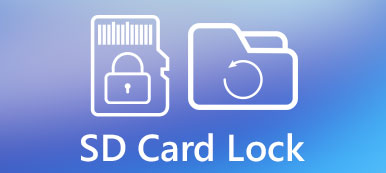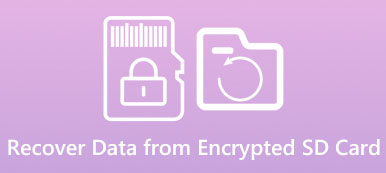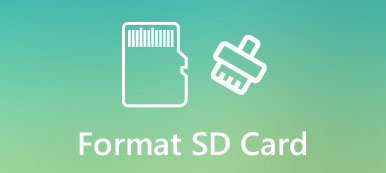"Tenho um cartão SD no meu telefone Galaxy e geralmente o uso para fazer backup do meu telefone no computador. No entanto, recentemente meu cartão SD não pode aparecer, como resolver esse problema? Por favor, ajude." Quando um cartão SD não é detectado pelo smartphone ou computador, você não pode acessar os arquivos para ele nem transferi-los. Mas não se preocupe, esse problema geralmente é causado por software. E vamos lhe dizer como consertar o cartão SD facilmente neste tutorial.

- Parte 1: cartão SD não está lendo (não aparecendo)
- Parte 2: Cinco métodos para corrigir o cartão SD não reconhecido
- Parte 3: Como recuperar dados quando o cartão SD não está lendo
Parte 1: Cartão SD não está lendo (não aparecendo)
De acordo com nossa pesquisa, existem duas situações em que o cartão SD não aparece:
Situação 1: cartão SD não é detectado pelo telefone Android.
Situação 2: Computador não reconhecendo o cartão SD.
E vários fatores podem fazer com que o cartão SD não apareça no computador ou no telefone Android, como:
1. Insira o cartão SD no seu dispositivo incorretamente.
2. O sistema de arquivos do cartão SD não é suportado pelo dispositivo.
3. Você usou o cartão SD em um dispositivo inseguro. E o cartão SD é danificado por vírus, trojans ou malware.
4. O cartão SD está corrompido devido a operações incorretas, como retirar o cartão SD.
5. Há algo errado no driver.
Parte 2: Cinco métodos para corrigir cartão SD não reconhecido
Nesta parte, estamos nos concentrando em como corrigir o cartão SD não reconhecido pelos seus dispositivos.
Método 1: Reinicie sua máquina
Se o cartão SD não está funcionando no seu telefone ou computador Android, a primeira coisa que você deve fazer é reiniciar o dispositivo. Às vezes, o sistema operacional inicializar de forma anormal e levar a cartão micro SD não detectado. Então, reinicie o seu dispositivo pode corrigir este problema simplesmente.
Método 2: drivers do Windows até a data
Passo 1. Quando o leitor de cartão SD não funcionar, pressione Win + R para abrir a caixa de diálogo Executar, digite diskmgmt.msc na caixa e clique em "OK" para ativar o Gerenciador de Disco.
Passo 2. Encontre a entidade "Disk drives" e clique nela, a seguir clique com o botão direito do mouse na subentidade do seu cartão SD e escolha "Update Driver Software". Em seguida, o Windows atualiza os drivers automaticamente.

Método 3: Corrigir cartão SD não funciona atribuindo outra letra
Passo 1. Se o computador não reconhecer o cartão SD devido a conflito de letras de unidade, abra o "Painel de Controle"> "Ferramentas Administrativas"> "Gerenciamento do Computador" sucessivamente.
Passo 2. Selecione Gerenciamento de disco do lado esquerdo, localize no painel direito, clique com o botão direito no cartão SD e escolha "Alterar letra de unidade ou caminho".
Passo 3. Na caixa de diálogo pop-up, abra o menu suspenso e altere uma letra de unidade disponível. Depois de clicar em "OK", seu cartão SD deve ser detectado normalmente.
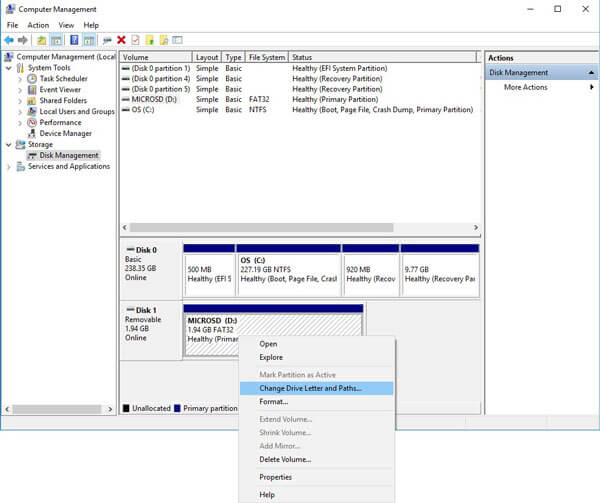
Método 4: corrigir o cartão SD que não lê com o comando chkdsk
Passo 1. Além disso, conecte o cartão SD ao seu PC e observe se a letra da unidade aparece no Explorer.
Passo 2. Segure Win + R para evocar a caixa de diálogo Executar, digite cmd e pressione OK para abrir uma janela de comando.
Passo 3. Insira o comando chkdsk [letra da unidade do cartão SD] / fe pressione a tecla Enter para executar o diagnóstico do cartão SD. Quando terminar, o cartão SD não aparecerá, deve ser consertado.
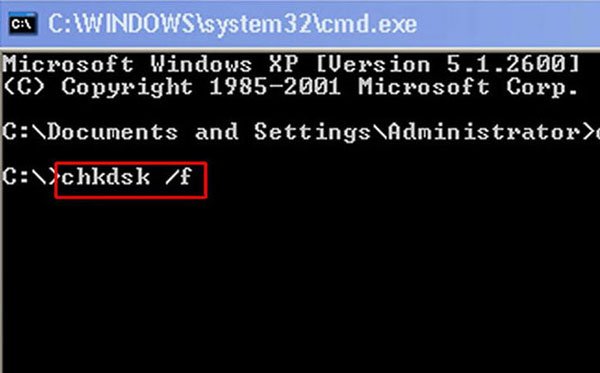
Método 5: Formatar cartão SD
Se você usar o cartão em outro dispositivo e o cartão SD não ler, pode ser devido a um sistema de arquivos não compatível. A formatação pode corrigir isso facilmente.
Passo 1. Coloque o cartão SD em um PC com Windows. Abra a janela "Gerenciamento do computador". Clique com o botão direito no cartão SD e selecione "Formatar" desta vez.
Passo 2. Na caixa de diálogo Formatar, abra o menu suspenso em "Sistema de arquivos" e selecione um sistema de arquivos adequado:
NTFS é o formato padrão do sistema operacional Windows;
FAT32 é um formato compatível com a maioria dos dispositivos digitais;
O exFAT é suportado pelo Windows e pelo Mac.
Passo 3. Em seguida, clique no botão "Iniciar" para formatar o cartão SD e se livrar do problema de cartão SD não reconhecido.

Parte 3: Como recuperar dados quando o cartão SD não está lendo
Apeaksoft Data Recovery é a resposta que você está procurando. Suas principais características incluem:
1. Recupere seus dados em um clique quando encontrar o problema que o cartão SD não está lendo.
2. Trabalhar em vários fatores causados cartão SD não leitura, como operações erradas, ataque de vírus, sistema de arquivos corrompidos, etc.
3. Suporta uma variedade de tipos e formatos de dados, incluindo todos os arquivos de imagem, vídeo, áudio, documentos, arquivos e e-mail.
4. Recupere dados no cartão SD em formato e qualidade originais.
5. Visualize todos os arquivos no cartão SD e decida recuperar todos eles ou itens específicos.
6. Esta ferramenta de recuperação de cartão SD é leve e pode recuperar arquivos com rapidez e segurança sem vazamento de privacidade.
7. Além disso, o Data Recovery está disponível para 10 / 8.1 / 8 / 7 / Vista / XP.
Resumindo, é a melhor opção para recuperar arquivos no cartão SD quando o cartão SD não aparecer.
Como recuperar dados quando o cartão SD não está lendo
Passo 1. Verificar todo o cartão SD para recuperação de dados
Baixe e instale o Data Recovery em seu PC com Windows. Inicie o melhor software de recuperação de cartão SD e insira o cartão no computador depois de corrigir o cartão SD não lido pela formatação. A interface principal inclui duas partes, tipo de dados e localização. Em primeiro lugar, selecione os tipos de arquivo que deseja recuperar, como imagem, vídeo, áudio, etc. Em seguida, escolha seu cartão SD na seção "Dispositivos removíveis". Após a configuração, você pode clicar no botão "Scan" para começar a extrair os dados do cartão.

Passo 2. Visualizar arquivos no cartão SD
Ao entrar na janela de detalhes após a digitalização padrão, selecione o tipo de dados a recuperar, como Imagem. Em seguida, você verá várias pastas com o título de formatos de imagem, como PNG, JPG, ICO, GIF, etc. O recurso "Filtro" na faixa superior pode abrir o cartão SD e pesquisar arquivos individuais rapidamente. Além disso, se você não conseguir encontrar os dados desejados, clique no botão "Deep Scan" para digitalizar o cartão SD profundamente.

Passo 3. Recupere o cartão SD em um clique
Para recuperar os dados do cartão SD, selecione todos os arquivos que deseja recuperar e clique no botão "Recuperar" para iniciar o processo. Quando terminar, seus arquivos serão salvos em seu computador.

Aqui você também pode querer saber: como corrigir o Windows não pode acessar o caminho do dispositivo especificado ou arquivo.
Conclusão:
Como um dispositivo de armazenamento, os usuários podem encontrar vários problemas relacionados aos seus cartões SD. O cartão SD não está lendo é um dos problemas mais comuns. Então, nós dissemos várias maneiras de corrigir esse problema no tutorial acima. Mais importante, você pode recuperar dados do cartão SD com Apeaksoft Data Recovery. Esperamos que nossos guias sejam úteis para você.